如何查看win10激活了多少天
在使用Windows 10操作系统时,我们经常会关注系统的激活状态,特别是激活了多少天以及是否永久激活,想要查看Win10激活了多少天,可以通过一些简单的步骤来实现。同时要确定Win10的激活是否永久,也需要进行一些检查和确认。在本文中我们将介绍如何查看Win10的激活时间和永久激活状态,让您更加了解您的操作系统。
具体步骤:
1.如果想查看Windows10系统是否激活,非常简单。只需要在Windows10桌面,右键点击“此电脑”图标,然后在弹出菜单中选择“属性”菜单项
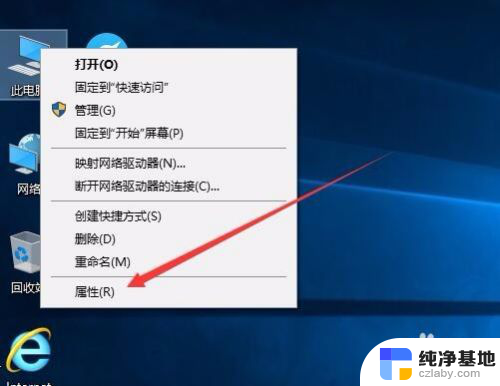
2.接下来就会打开Windows10系统属性窗口了,在Windows激活一栏中。可以查看Windows10系统是否激活了。
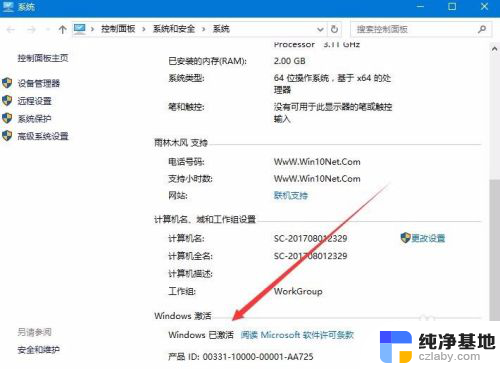
3.如果要查看Windows10系统的激活方式,那就需要右键点击开始按钮 ,在弹出菜单中选择“设置”菜单项
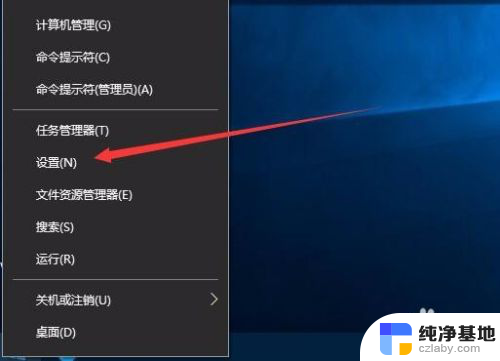
4.在打开的设置窗口中点击“更新和安全”图标
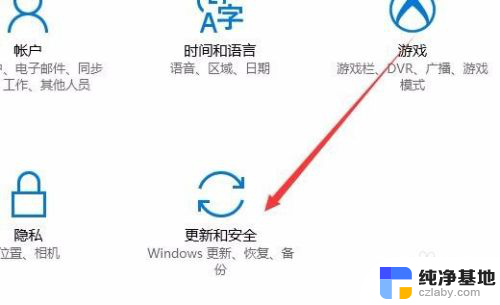
5.在打开的更新和安全窗口中,点击左侧边栏上的“激活”快捷链接
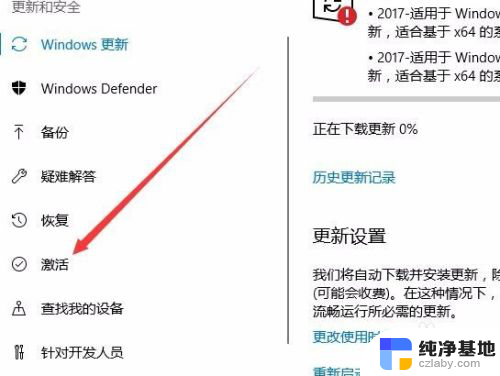
6.这时右侧窗口中就会显示出我们的激活方式
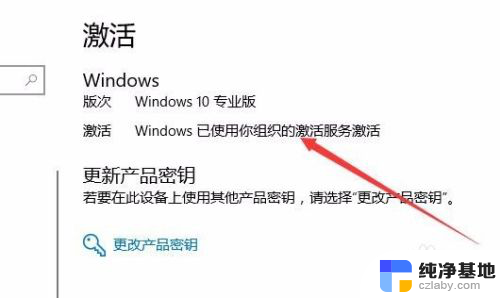
7.要想查看是否为永久激活,或是激活时间的话,就需要右键点击开始按钮,在弹出菜单中选择“运行”菜单项
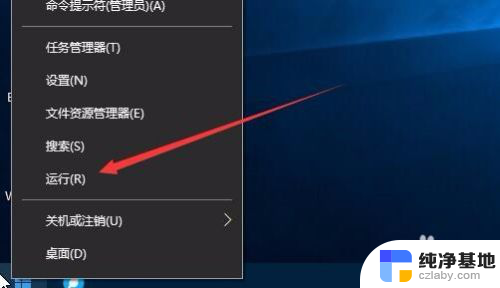
8.然后在打开的运行窗口中,输入命令“Slmgr.vbs -xpr”(引号除外),然后点击确定按钮
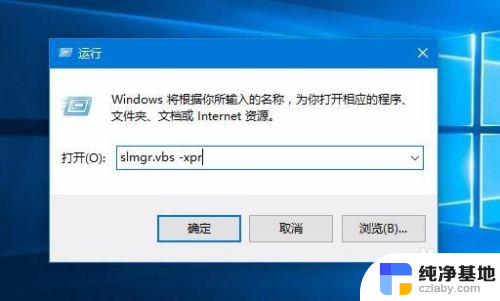
9.一会就会弹出窗口,显示我们的系统激活的过期时间了。如果为永久激活的话,在窗口中就会显示出永久激活的字样
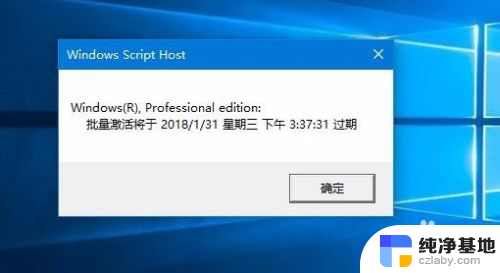
10.如果要知道激活的详细信息的话,就需要在运行窗口输入命令“slmgr.vbs -dlv”然后点击确定按钮
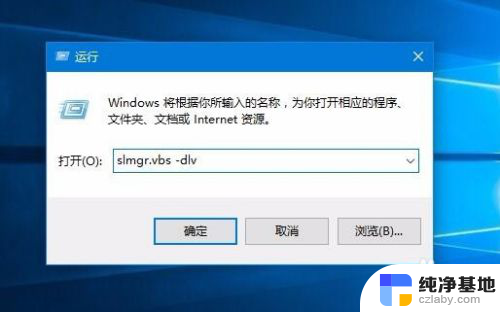
11.一会窗口中就会显示出我们系统激活的详细情况了。
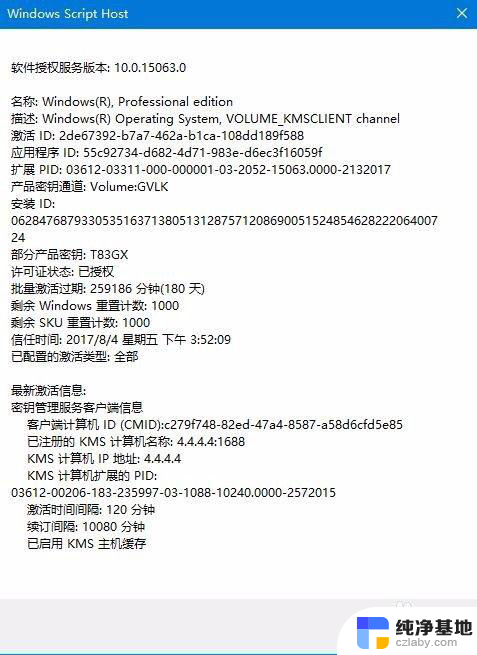
以上就是如何查看win10激活了多少天的全部内容,碰到同样情况的朋友们赶紧参照小编的方法来处理吧,希望能够对大家有所帮助。
- 上一篇: windows怎么切换输入法快捷键
- 下一篇: win10浏览器关闭广告
如何查看win10激活了多少天相关教程
-
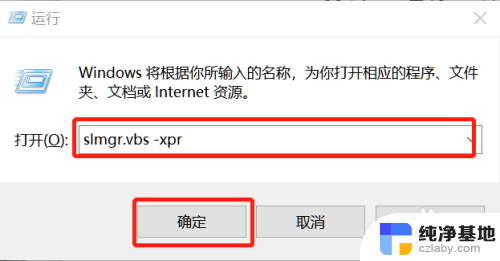 如何查看win10的激活时间
如何查看win10的激活时间2023-12-10
-
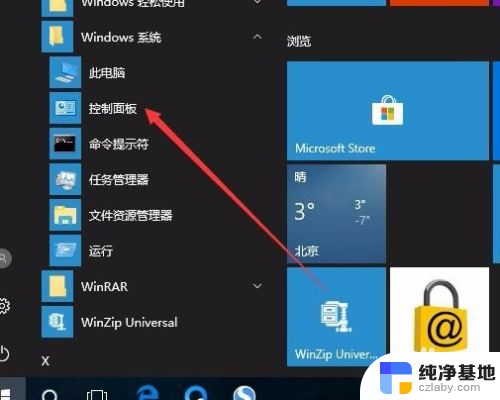 win10系统如何查看是否激活
win10系统如何查看是否激活2023-12-07
-
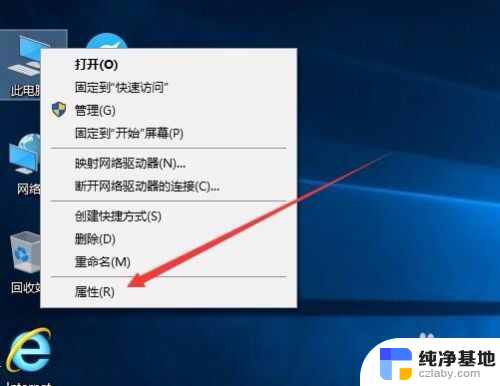 怎么查看win10剩余激活时间
怎么查看win10剩余激活时间2023-12-23
-
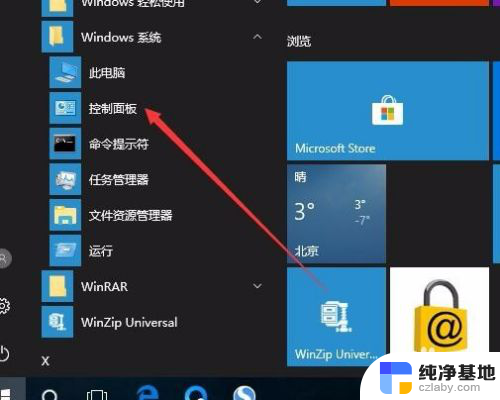 如何查看电脑是否激活windows
如何查看电脑是否激活windows2023-12-13
win10系统教程推荐